|
Possiamo cominciare
1. Apri
l'immagine ''fond_le_mysterieux_voyage''- Con un doppio
clic nella tavolozza dei livelli, trasformala in livello
Raster 1
2. Livelli>Nuovo
livello raster
3. Selezioni>Seleziona
tutto
4. Apri
il tube ''lewi-155"
-
Modifica>Copia - torna al tuo lavoro ed incolla
nella selezione
5. 
6. Effetti>Effetti
immagine>Motivo unico
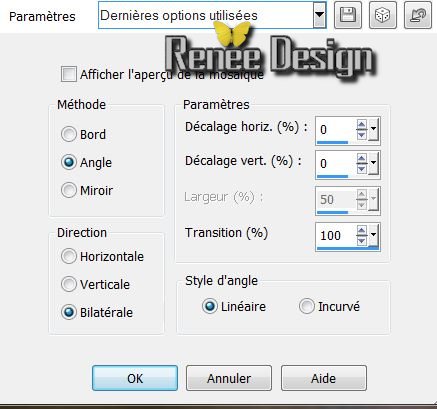
7. Effetti>Effetti
di trama>Incannicciato - colore - #555555
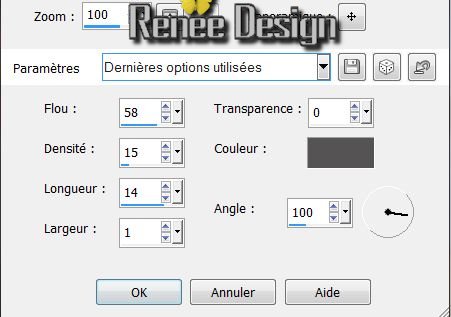
8. Livelli>Unisci>Unisci giù
9. Livelli>Nuovo
livello raster
Attiva
lo strumento
 e riempi il livello con il
nero
e riempi il livello con il
nero
10. Apri
la maschera
"skf_mask19''
ed iconizzala
. Torna al tuo lavoro
. Livelli>Nuovo livello
maschera>da immagine
. Scorrendo il menù
della finestra che si apre, cerca e carica la maschera
appena aperta

11. Livelli>Unisci>Unisci
gruppo
12. Effetti>Plugin>Vanderlee
- Unplugged X - Saturation
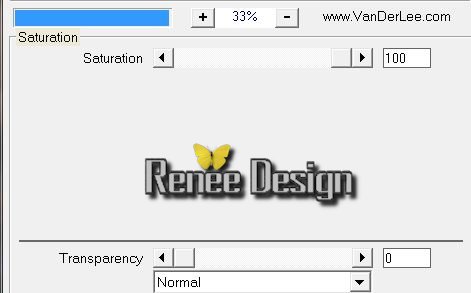
13. Livelli>Nuovo livello raster
Attiva
lo strumento Riempimento (f) e riempi il livello con il
bianco
14. Apri
la maschera
''Narah_mask_0331.jpg''
ed iconizzala
. Torna al tuo
lavoro
. Livelli>Nuovo
livello maschera>da immagine
. Scorrendo il
menù della finestra che si apre, cerca e carica la
maschera appena aperta
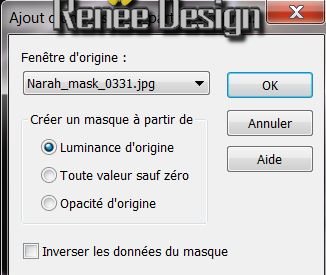
15. Livelli>Elimina
OK
- Livelli>Unisci>Unisci gruppo
16. Effetti>Effetti bordo>Aumenta
di più
17. Regola>Tonalità
e saturazione>Tonalità/saturazione/luminosità
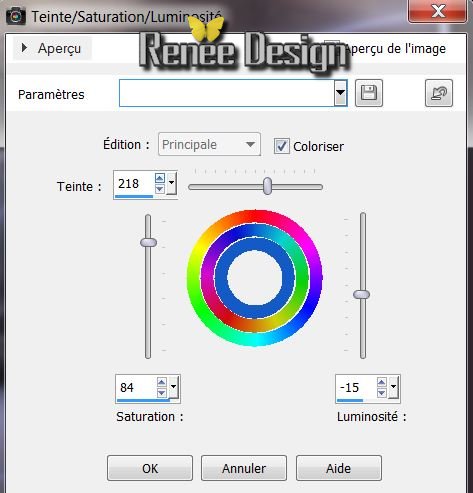
18.
Livelli>Nuovo livello raster
19.
Selezioni>Carica/salva selezione>Carica selezione da
disco - Cerca e carica la ''voyage_mysterieux_1''
20. Attiva lo strumento Riempimento (f) e
riempi la selezione con il colore
#bcc6da 5 clics
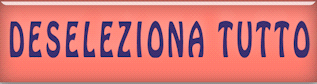
21. Apri
il tube ''talaNat_paysage''
- Modifica>Copia - torna al tuo
lavoro ed incolla come nuovo livello
- Non spostarlo
22. Effetti>Plugin>Flaming
Pear - Flexify 2
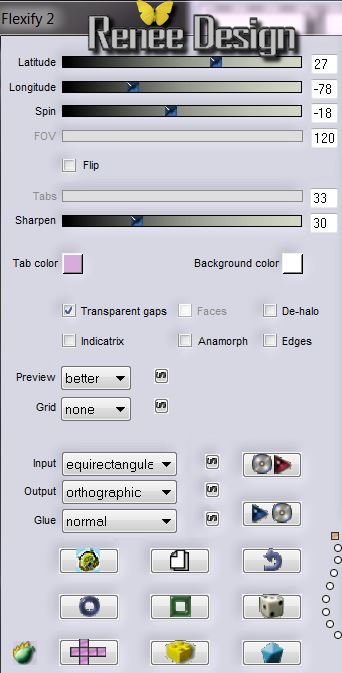
23. Tavolozza dei livelli - cambia
la modalità di miscelatura di questo livello in Luce
netta - diminuisci l'opacità a 55
24. Livelli>Nuovo
livello raster
- Attiva lo strumento Selezione (S) -
Rettangolo. e traccia una selezione così:

25. Effetti>Effetti 3D>Ritaglio
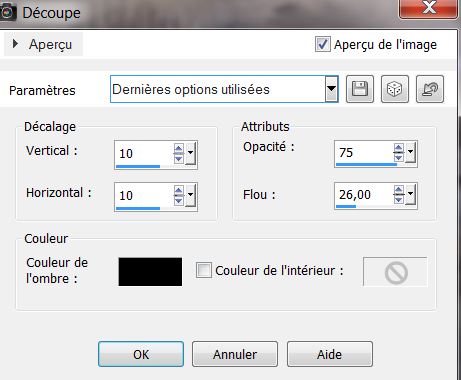
26. Apri il tube ''MMC_AUG_2008_032''
- Modifica>Copia
- torna al tuo lavoro ed incolla nella selezione
27. Effetti>Plugin>Alien
Skin Eye Candy 5 - Impact - Glass - Preset :''voyage_mysterieux_glass''
28. 
29. Livelli>Nuovo livello raster
30. Tavolozza dei colori - imposta
in primo piano il colore #bcc6da
e come sfondo il colore
#71625b
31. Prepara un gradiente di primo
piano - stile Sprazzo di luce - così configurato:

32.
Selezioni>Carica/salva selezione>Carica selezione da
disco - Cerca e carica la ''voyage_mysterieux_2''
33. Attiva lo strumento Riempimento
(f) e riempi la selezione con il gradiente
34. Effetti>Plugin>VM
Distorsion - Flipper 87/39/172
MANTIENI SELEZIONATO
35. Effetti>Plugin>Filters Unlimited 2.0 Alf's
Power Sines / Absolute 2 Sin Grads
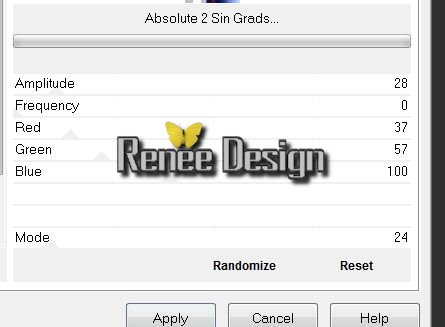
36. Ripeti questo effetto
37. 
Otterrai questo:
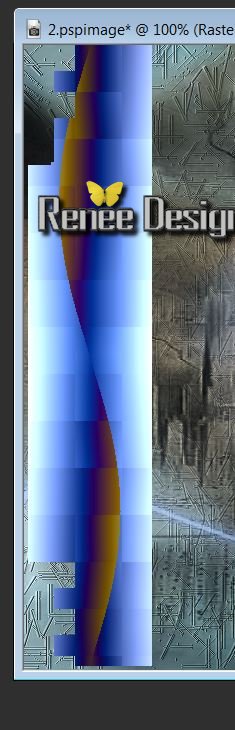
- Per il momento non preoccuparti del colore
38. Effetti>Plugin>Filters
Unlimited 2.0 - Plugin AB21 - Tyretracks
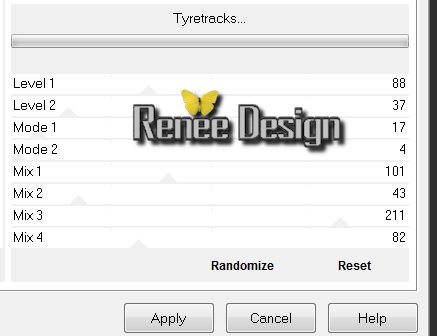
39. Tavolozza dei livelli - cambia
la modalità di miscelatura di questo livello in
Luminanza esistente
40. Immagine>Ruota per gradi a 90°
a destra
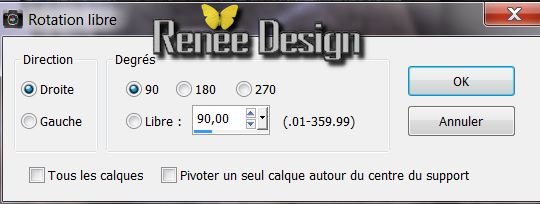
41. Effetti>Effetti
immagine>Scostamento
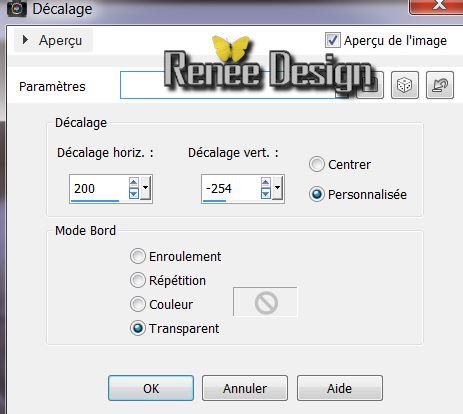
42. Livelli>Duplica
- Immagine>Rifletti
- Livelli>Unisci>Unisci giù
43. Effetti>Effetti 3D>Sfalsa ombra
in nero
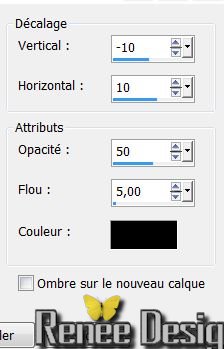
44. Effetti>Plugin>MuRa's Meister -
Perpective Tilling
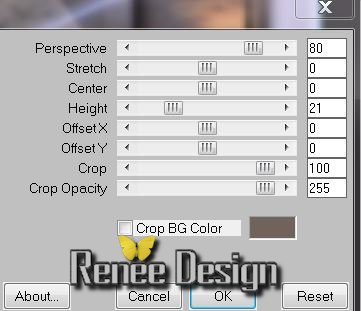
45. Effetti>Effetti di
distorsione>Distorsione lente - imposta
Distorsione = Barile
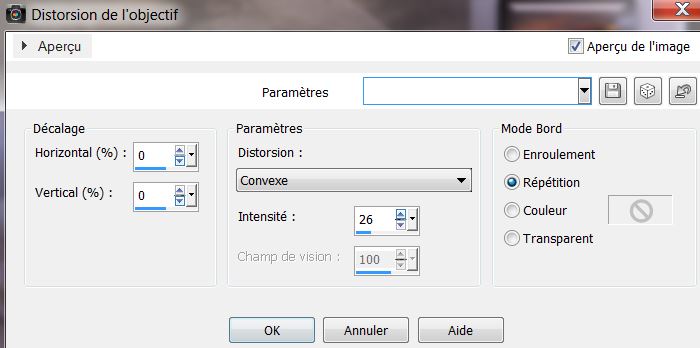
46. Regola>Aggiungi/rimuovi
disturbo>aggiungi disturbo
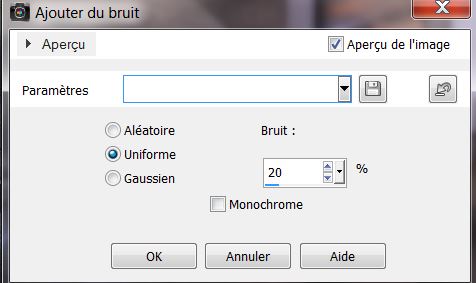
47.
Livelli>Nuovo livello
raster
48. Selezioni>Carica/salva selezione>Carica
selezione da disco - Cerca e carica la
''voyage_mysterieux_3''
49. Attiva lo strumento
Riempimento (f) e riempi la selezione con il colore
#bcc6da
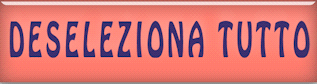
50. Effetti>Plugin>Carolaine et
Sensibilty / CS _Halloween2
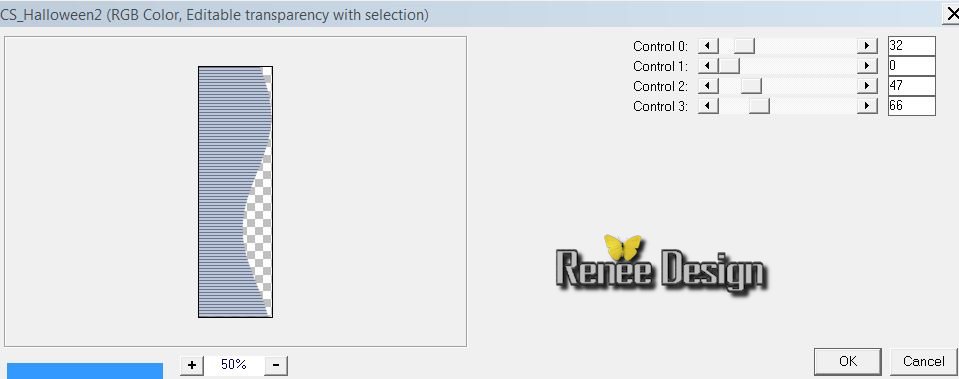
51. Effetti>Effetti 3D>Sfalsa ombra
- settaggi memorizzati
52. Tavolozza dei livelli - cambia
la modalità di miscelatura di questo livello in
Moltiplica
53. Apri il tube
''msck_mec_floral_01''
- posizionati sul livello dei personaggi
- Immagine>Rifletti
- Modifica>Copia - torna al tuo lavoro ed incolla come
nuovo livello
54. Con lo strumento
 posiziona correttamente a sinistra, così:
posiziona correttamente a sinistra, così:
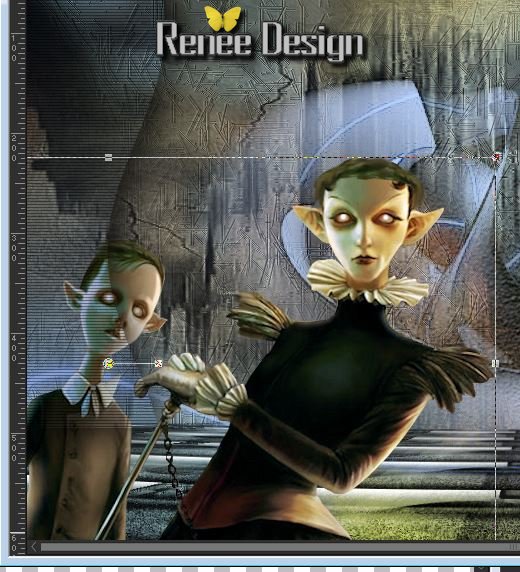
55. Livelli>Disponi - Sposta giù
56. Apri nuovamente il ''tube
odette''
- posizionati sul livello Raster 1 di questo tube
- Modifica>Copia - torna al tuo lavoro ed incolla come
nuovo livello
- Sempre con lo strumento Puntatore (k), posiziona così:
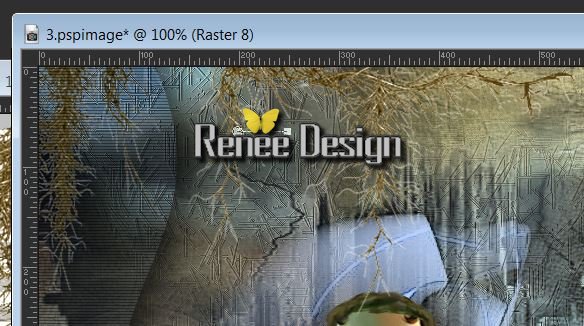
57. Effetti>Effetti bordo>Aumenta
- Così si presenta la tavolozza dei livelli:
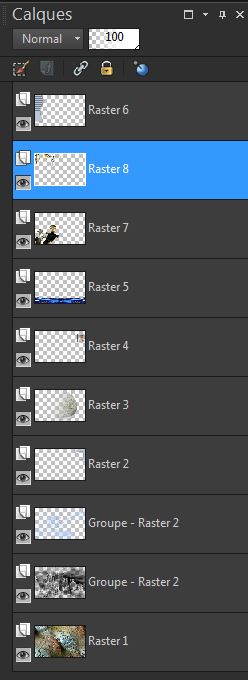
58. Tavolozza dei livelli -
posizionati in alto
59. Apri il tube ''inter745 machin
volant''
- Posizionati sul livello Raster 1 di questo tube
Livelli>Unisci>Unisci giù
Immagine>Ridimensiona a 63%
- Modifica>Copia - torna al tuo lavoro ed incolla come
nuovo livello
60. Immagine>Rifletti
- Posiziona correttamente
61. Apri il tube ''Dead End
Peroni68-mistd tube of Devil''
- Posizionati sul livello Raster 1 di questo tube
- Modifica>Copia - torna al tuo lavoro ed incolla come
nuovo livello
62. Livelli>Duplica
- Livelli>Unisci>Unisci giù
63. Tavolozza dei livelli -
modalità di miscelatura di questo livello in Normale
- Posiziona correttamente a destra, così:

64. Livelli>Unisci>Unisci visibile
65. Regola>Correzione fotografica
intelligente
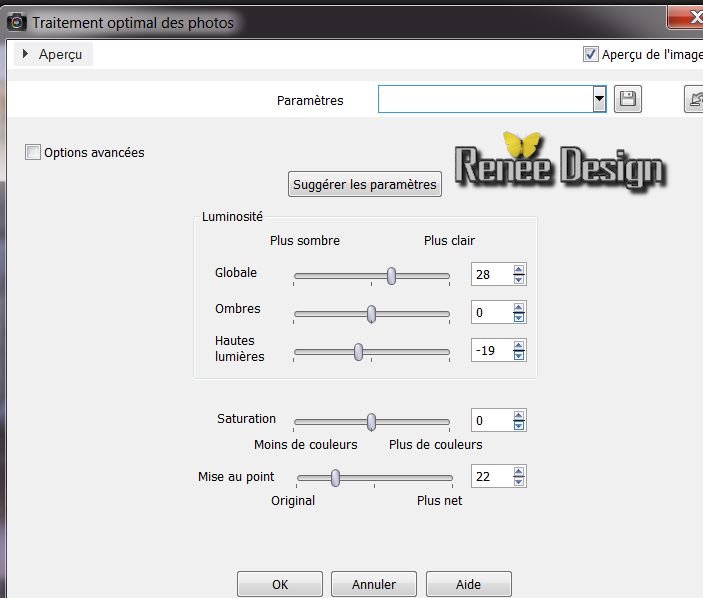
66. Immagine>Aggiungi bordatura 5
pixels in nero
67. Immagine>Aggiungi
bordatura 55 pixels in bianco
68. Attiva lo strumento
 e seleziona la bordatura di 55 pixels
e seleziona la bordatura di 55 pixels
69. Apri il tube
''cadre_renee_voyage_mysterieux''
- Modifica>Copia - torna al tuo
lavoro ed incolla nella selezione
70. Selezioni>Inverti
71. Effetti>Plugin>AAA - Frame Foto
frame
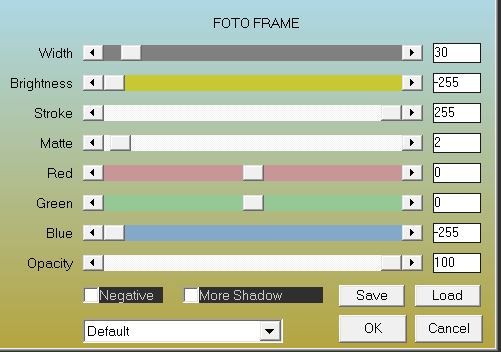
72. 
73. Immagine>Aggiungi bordatura 5
pixels in bianco
74. Incolla i tubes '' titre''
ed il tube ''tube_drapeaux''
- Posiziona correttamente
Il
tutorial è terminato
Spero abbiate gradito eseguirlo
Grazie
Renée
Scritto il 21 ottobre 2013
pubblicato
nel 2013
*
Ogni somiglianza con una lezione esistente è una pura
coincidenza
*
Non dimenticate di ringraziare i tubeurs e le
traduttrici che lavorano con e per noi.
Grazie
|